Hoe SMS-berichten plannen op Android Schedule
Gemengde Berichten / / August 04, 2021
Het plannen van e-mails behoort tot het verleden, nu plannen mensen graag sms-berichten op Android om ervoor te zorgen dat hun ontvanger het bericht ontvangt wanneer ze vrij zijn van hun drukke schema. Het is zeer gunstig voor individuen of bedrijven om geplande berichten te verzenden, vooral over een vergadering, evenement of verjaardagswensen. Hier leest u hoe u het ook kunt doen!
Het is niet nieuw dat iedereen met zijn eigen tijdschema bezig is. Of het nu onze familie, vrienden, collega's of wie dan ook zijn, ieder van ons heeft een andere routine. Stel nu dat je ze een bericht wilt sturen, maar je wilt ook dat ze het op hun beschikbare tijd ontvangen, zodat ze het niet missen. Misschien heb je zin om je tekst op het juiste moment in te plannen. Nou, je kunt het nu gemakkelijk op je smartphones doen.
De laatste tijd stond Android niet zo bekend om dergelijke functies. Nu hebben echter een groot aantal telefoons deze functie voor het plannen van berichten geïntroduceerd met hun standaard berichtentoepassing. Bovendien zijn er nog andere manieren om dit efficiënter en gemakkelijker te doen te maken. Als je wilt weten hoe je sms-berichten op Android kunt plannen, zal dit artikel je zeker helpen.

Pagina-inhoud
-
Hoe SMS-berichten plannen op Android Schedule
- SMS-berichten plannen via apps van derden
- SMS-berichten plannen op Telegram
- Conclusie
Hoe SMS-berichten plannen op Android Schedule
Welnu, sommige telefoons, zoals Samsung, hebben de functie voor het plannen van berichten bij hun standaard berichten-apps. De meeste apparaten hebben deze functie echter nog steeds niet, maar u kunt een app van derden gebruiken om aan uw vereisten te voldoen. Hier zullen we beide methoden bekijken om berichten op je Android-apparaat te plannen.
Stappen voor het plannen van SMS-berichten op uw Samsung-apparaat:
Open de standaard berichten-app op uw apparaat.
Typ uw sms-bericht en voeg de naam van de afzender toe.

Zodra uw bericht klaar is om in te stellen, klikt u op het '+'-pictogram naast uw berichtvenster of klikt u op het menupictogram in de rechterbovenhoek van uw scherm.
advertenties
Selecteer 'Bericht plannen'.
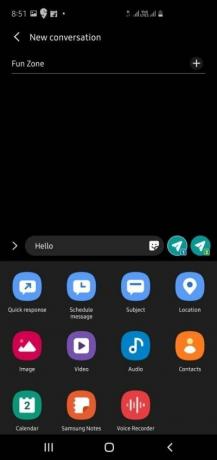
Stel de datum en tijd in.
advertenties

Druk tot slot op de verzendknop. De ontvanger ontvangt uw bericht op het geplande tijdstip.
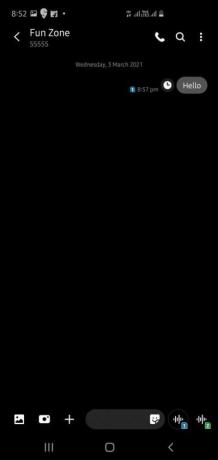
Naast Samsung is er een zeer beperkt aantal telefoons dat deze functie introduceert met hun normale berichten-apps.
SMS-berichten plannen via apps van derden
Als u andere Android-telefoons gebruikt die u deze optie niet standaard bieden, kunt u een toepassing van derden op uw apparaat gebruiken om uw berichten in te plannen.
SMS-berichten plannen op Telegram
Open de Telegram-app op uw apparaat.
Open nu het chatvenster van de persoon naar wie je wilt sms'en.

Typ uw bericht in het berichtvenster.
Houd de knop 'Verzenden' ingedrukt totdat er een menu op uw scherm verschijnt.
Klik op ‘Bericht plannen’.

Stel uw gewenste datum en tijd in.

Klik ten slotte op de knop 'Verzenden'. Uw bericht wordt op het geplande tijdstip verzonden.
Daarnaast kun je ook andere apps zoals Pulse SMS gebruiken om geplande berichten te versturen. De stappen om geplande sms-berichten te verzenden in Pulse SMS zijn bijna hetzelfde als die van Telegram.
Conclusie
Dit waren dus de gemakkelijkste manieren om sms-berichten op Android te plannen. Zeker, het standaard hebben van deze functie maakt het flexibeler en comfortabeler. Apps van derden, zoals Telegram, kunnen echter net zo goed de juiste tijd voor uw berichten plannen. En voor het geval je deze functie niet in je standaardsysteem hebt en geen van beide een app van derden wilt gebruiken, is de enige oplossing is om van tijd tot tijd sms-herinneringen in te stellen, zodat u uw berichten op uw flexibele. kunt verzenden tijdstippen.



![Download en installeer AOSP Android 10 voor itel A23 [GSI Treble]](/f/3193f301ba57dac5481d7f4fd40dd8fc.jpg?width=288&height=384)